Outlook bisa menyarankan kata atau frasa saat Anda menulis pesan.
Saat Anda menggunakan fitur Balasan yang Disarankan, Outlook menggunakan model pembelajaran mesin untuk terus meningkatkan akurasi saran. Model ini berjalan di server yang sama dengan kotak surat Anda di dalam organisasi Anda. Tidak ada konten pesan yang ditransmisikan atau disimpan di luar organisasi Anda.
Saat ini, fitur balasan yang disarankan tersedia dalam bahasa berikut:
-
Inggris, Spanyol, Italia, Prancis, Jerman, Portugis, Tionghoa Sederhana, Tionghoa Tradisional, Swedia, Rusia, Korea, Ceko, Hongaria, Arab, Ibrani, Thai, Turki, Jepang, Belanda, Norwegia, Denmark, dan Polandia
Outlook mobile web
Balasan yang Disarankan
Saat Anda menerima pesan email yang mungkin dijawab dengan balasan singkat, Outlook mobile web menyarankan tiga respons yang bisa Anda gunakan untuk membalas dengan mudah. Balasan yang disarankan dihasilkan oleh algoritma komputer dan menggunakan teknologi pemrosesan bahasa alami dan pembelajaran mesin untuk menyediakan opsi respons.
Jika salah satu saran berfungsi untuk Anda, cukup ketuk, edit secara opsional, lalu ketuk Kirim.
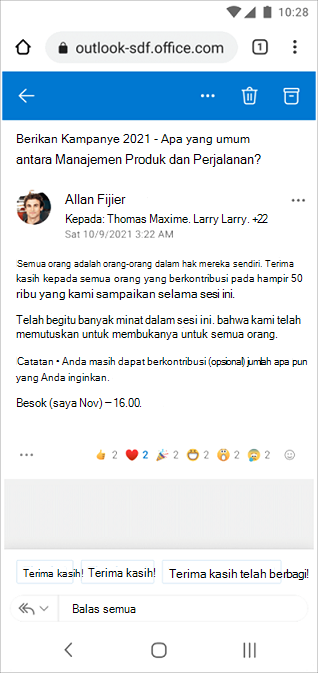
Menonaktifkan balasan yang disarankan
-
Pilih Pengaturan

-
Geser tombol alih untuk Perlihatkan balasan yang disarankan.
Outlook di web
Balasan yang disarankan
Saat Anda menerima pesan dalam email yang bisa dijawab dengan respons singkat, Outlook menyarankan tiga respons yang bisa Anda gunakan untuk membalas dengan beberapa klik.
Jika salah satu saran berfungsi untuk Anda, pilih saran tersebut, lalu pilih Kirim. Jika Anda memiliki umpan balik tentang saran, kami ingin mendengar pendapat Anda. Untuk membagikan umpan balik Anda, pilih Laporkan teks yang tidak pantas.
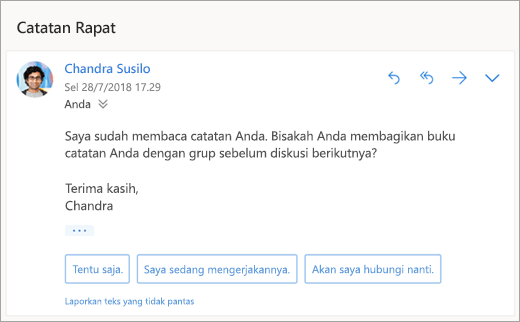
Menjadwalkan rapat
Salah satu opsi yang mungkin Anda lihat dalam balasan yang disarankan adalah Menjadwalkan rapat. Anda bisa memilihnya untuk membuat permintaan rapat dengan cepat dari pesan.
Catatan: Para Menjadwalkan rapat
balasan yang disarankan hanya tersedia untuk seluruh dunia dalam Outlook di webbaru danOutlook.com.
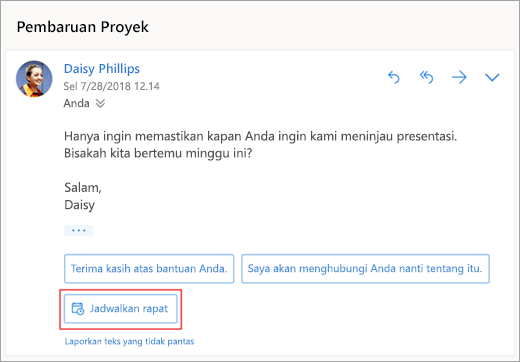
Melampirkan file
Salah satu opsi yang mungkin Anda lihat di balasan yang disarankan adalah Lampirkan file. Anda bisa memilihnya untuk dengan cepat menambahkan lampiran yang baru saja Anda kerjakan atau yang mungkin relevan dengan percakapan Anda - atau menelusuri dan melampirkan dokumen secara teratur. Setelah file dipilih, draf akan dibuat dengan lampiran yang Anda pilih.
Catatan: Para Melampirkan file
balasan yang disarankan hanya tersedia untuk seluruh dunia dalam Outlook di webbaru danOutlook.com.
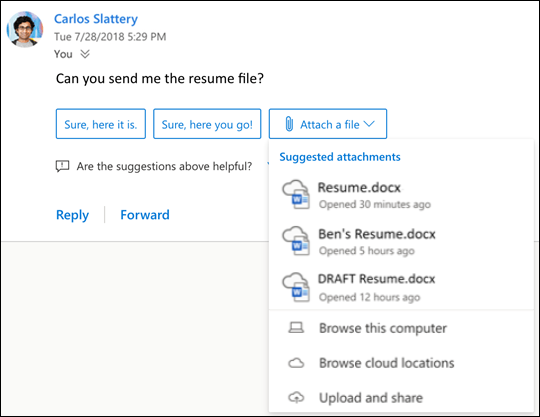
Menonaktifkan balasan yang disarankan
Outlook di webklasik
-
Di bagian atas halaman, pilih Pengaturan

-
Di bawah Balasan yang disarankan, kosongkan kotak centang untuk Perlihatkan balasan yang disarankan.
-
Pilih Simpan.
Saat Anda menerima pesan email yang bisa dijawab dengan respons singkat, Outlook bisa menyarankan tiga respons yang bisa Anda gunakan untuk membalas hanya dengan beberapa klik.
Jika salah satu saran berfungsi untuk Anda, pilih saran tersebut, lalu pilih Kirim. Jika Anda memiliki umpan balik tentang saran, kami ingin mendengar pendapat Anda. Untuk membagikan umpan balik Anda, klik tautan Umpan Balik dan sediakan informasi sebanyak yang Anda inginkan.
Catatan: Saat Anda menggunakan fitur Balasan yang Disarankan, Outlook menggunakan model pembelajaran mesin untuk terus meningkatkan akurasi saran. Model ini berjalan di server yang sama dengan kotak surat Anda di dalam organisasi Anda. Tidak ada konten pesan yang ditransmisikan atau disimpan di luar organisasi Anda.
Saat ini, fitur balasan yang disarankan tersedia dalam bahasa berikut:
-
Inggris, Spanyol, Portugis, Prancis, Jerman, Italia, Ceko, Swedia, Jepang, Tionghoa Sederhana, dan Tionghoa Tradisional
Menonaktifkan balasan yang disarankan
Jika Anda ingin menonaktifkan fitur balasan yang disarankan, gunakan langkah-langkah berikut:
-
Pilih Opsi > File > Balasan dan terusan> Email
-
Kosongkan kotak centang untuk Sbagaimana saran balasan
-
Pilih OK
Saat Anda menerima pesan dalam email yang bisa dijawab dengan respons singkat, Outlook menyarankan respons yang bisa Anda gunakan untuk membalas dengan beberapa ketukan.
Balasan yang disarankan dihasilkan oleh algoritma komputer dan menggunakan teknologi pemrosesan bahasa alami dan pembelajaran mesin untuk menyediakan opsi respons.
Jika salah satu saran berfungsi untuk Anda, cukup ketuk untuk menggunakannya sebagai balasan Anda. Anda akan memiliki kesempatan untuk mengeditnya sebelum memilih Kirim.
Saat Anda menerima pesan dalam email yang bisa dijawab dengan respons singkat, Outlook menyarankan respons yang bisa Anda gunakan untuk membalas dengan beberapa ketukan.
Balasan yang disarankan dihasilkan oleh algoritma komputer dan menggunakan teknologi pemrosesan bahasa alami dan pembelajaran mesin untuk menyediakan opsi respons.
Jika salah satu saran berfungsi untuk Anda, cukup ketuk untuk menggunakannya sebagai balasan Anda. Anda akan memiliki kesempatan untuk mengeditnya sebelum memilih Kirim.
Balasan yang disarankan
Saat Anda menerima pesan dalam email yang bisa dijawab dengan respons singkat, Outlook menyarankan tiga respons yang bisa Anda gunakan untuk membalas dengan beberapa klik.
Jika salah satu saran berfungsi untuk Anda, pilih saran tersebut, lalu pilih Kirim.
Menonaktifkan balasan yang disarankan
-
Di bagian atas halaman, pilih Pengaturan > Email > Saran Cerdas.
-
Di bawah Balasan yang disarankan, kosongkan kotak centang untuk Perlihatkan balasan yang disarankan.
-
Pilih Simpan.
Masih perlu bantuan?
|
|
Untuk mendapatkan dukungan di Outlook.com, klik di sini atau pilih Bantuan di bilah menu dan masukkan kueri Anda. Jika bantuan mandiri tidak mengatasi masalah Anda, gulir ke bawah ke Masih butuh bantuan? lalu pilih Ya. Untuk menghubungi kami di Outlook.com, Anda harus masuk. Jika Anda tidak dapat masuk, klik di sini. |
|
|
|
Untuk mendapatkan bantuan lain terkait langganan dan akun Microsoft Anda, kunjungi Bantuan Akun & Penagihan. |
|
|
|
Untuk mendapatkan bantuan dan memecahkan masalah produk dan layanan Microsoft lainnya, masukkan masalah Anda di sini. |
|
|
|
Posting pertanyaan, ikuti diskusi, dan bagikan pengetahuan Anda di Komunitas Outlook.com. |











